
Wraz ze wzrostem popularności aktywnego spędzania czasu, wzrastają możliwości pochwalenia się wśród znajomych swoimi sportowymi osiągnięciami. Pisaliśmy już o udostępnianiu zdjęcia ze statystykami z danej aktywności, o udostępnianiu trasy zawodów w portalach społecznościowych czy o funkcji śledzenia na żywo. W tym wpisie chcemy zwrócić Waszą uwagę na jeszcze jedną formę prezentacji pokonanej trasy. Dzięki aplikacji Relive w bardzo łatwy sposób stworzycie oryginalne video połączone ze zdjęciami z Waszego telefonu.
Relive – jak to działa
Stworzenie filmu przedstawiającego Waszą aktywność za pomocą Relive jest bardzo proste i sprowadza się do wykonania kilku czynności:
- założenia darmowego konta i pobrania aplikacji do smartfona
- połączenia z platformą treningową
- wykonania treningu
- edycji nazwy i dodania zdjęć
- udostępnienia filmu znajomym na facebooku lub w postaci linku
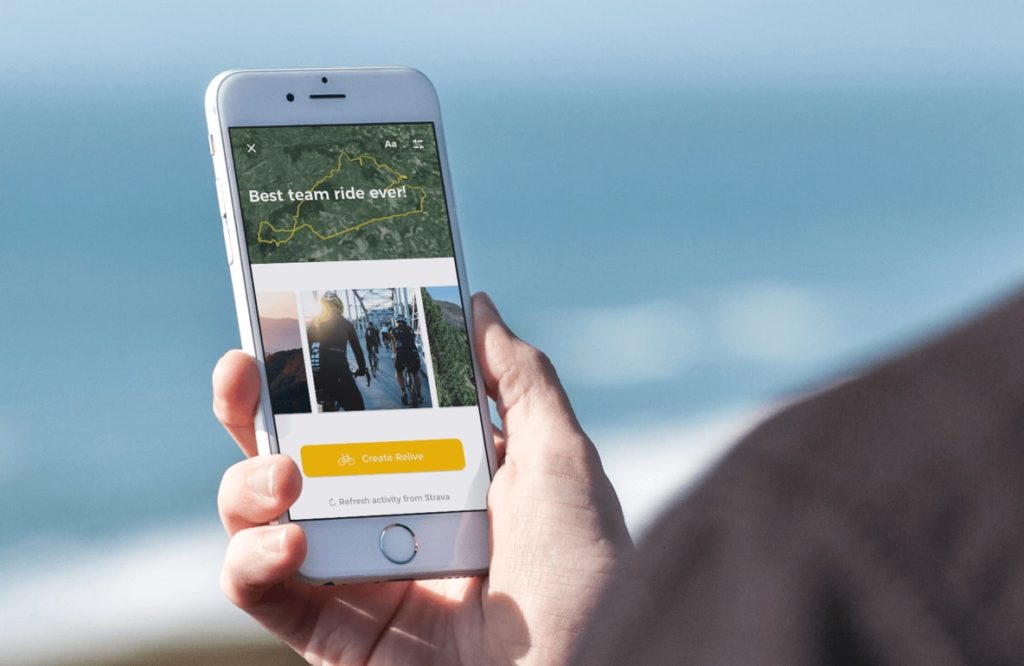
Rejestracja i pobieranie aplikacji
W celu założenia konta należy odwiedzić stronę relive. Następnie wybieramy przycisk Sign in i logujemy się używając danych z Facebooka, Google lub za pomocą adresu email. Po uzupełnieniu danych i założeniu konta przechodzimy do pobrania aplikacji. Relive współpracuje z telefonami z systemem Android oraz Apple IOS. Po odszukaniu aplikacji i zainstalowaniu należy ją uruchomić i zalogować się tymi samymi danymi, które użyliśmy przy wcześniejszej rejestracji.
W trakcie pierwszego logowania do aplikacji pojawi się zapytanie o wskazanie sposobu rejestrowania tras. Relive współpracuje z aplikacjami Strava, Endomondo, Garmin Connect oraz Polar Flow. Wybieramy platformę i podajemy dane do logowania.
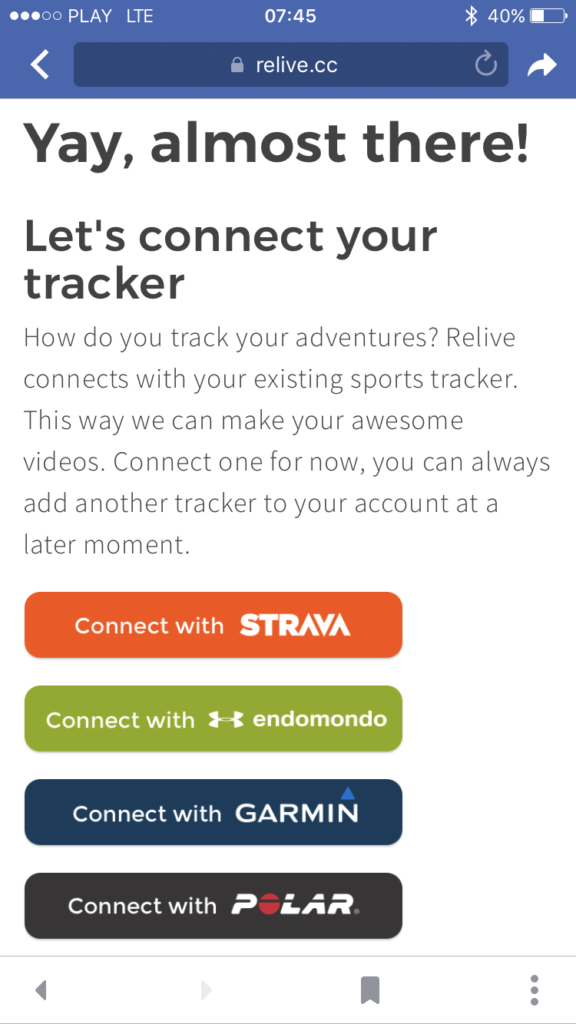
Połączenie lub rozłączenie (na wypadek zmiany zegarka z np. marki Polar na Garmin :)) z daną aplikacją można w dowolnym momencie wykonać wybierając w dolnej części przycisk Account, a następnie Connected trackers.
Zanim przejdziemy do rozpoczęcia treningu warto jeszcze w ustawieniach aplikacji (Account) wybrać pozycję o nazwie Notifications i włączyć powiadomienia o utworzeniu nowego video w aplikacji oraz przesłaniu maila z linkiem do filmu.
Zobacz jak wygląda trasa przygotowana w Relive
Tworzenie własnego video z aktywnością
Ważne! Aby móc przypisać zdjęcia wykonane w trakcie aktywności do odpowiedniego miejsca na trasie należy w ustawieniach telefonu włączyć funkcję tagowania zdjęć współrzędnymi geograficznymi. Dla telefonów Apple iPhone należy wybrać kolejno: Ustawienia > Prywatność > Usługi lokalizacji Wł. > Aparat i wskazać opcję „Włączone gdy używam programu”. Instrukcję dla telefonów z systemem Android znajdziecie tutaj.
Po zakończeniu aktywności, która była zarejestrowana za pomocą np. zegarka treningowego Garmin należy zsynchronizować zegarek z aplikacją Garmin Connect i poczekać na przesłanie historii treningu. Po ukończeniu transferu danych automatycznie otrzymasz powiadomienie z aplikacji Relive o tym, że są dostępne nowe dane dla których możesz utworzyć film. Od stworzenia własnej prezentacji dzielą Cię już tylko tcztery kroki:
1. Po włączeniu aplikacji wystarczy kliknąć na ikonę ołówka znajdującą się na mapie.
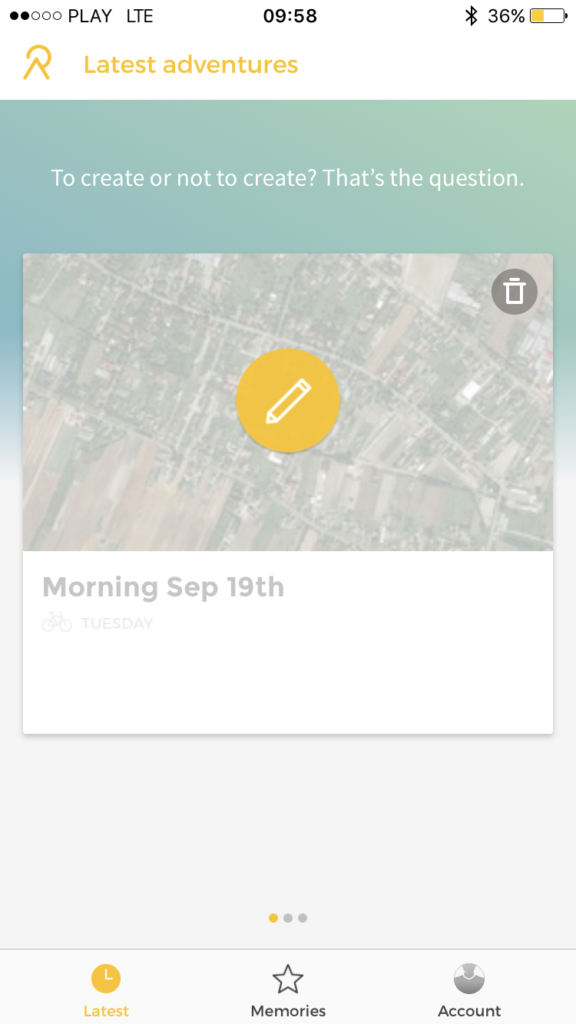
2. Następnie nadajemy nazwę prezentacji i klikamy Done lub Gotowe
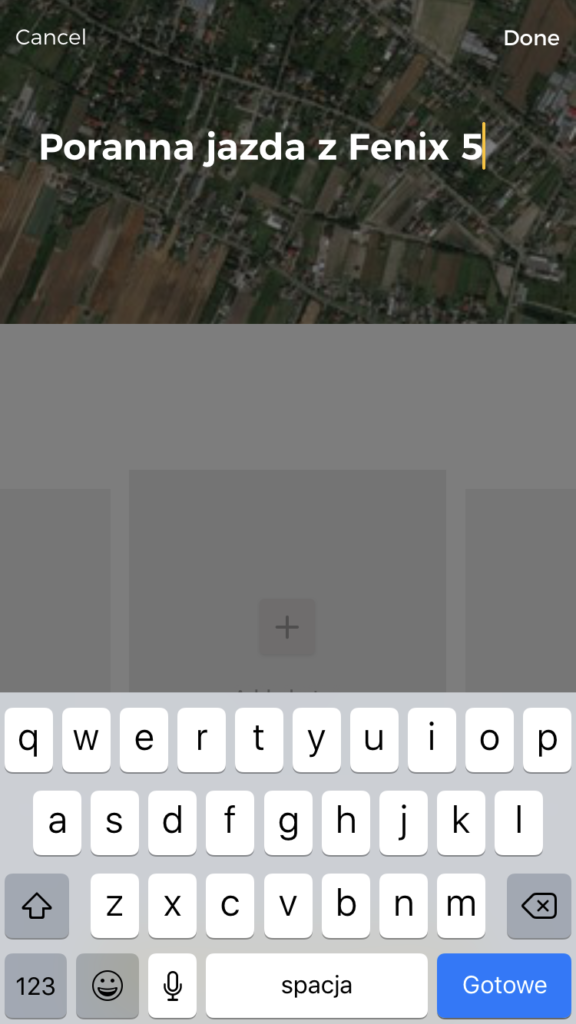
3. Dodajemy zdjęcia i klikamy Done.
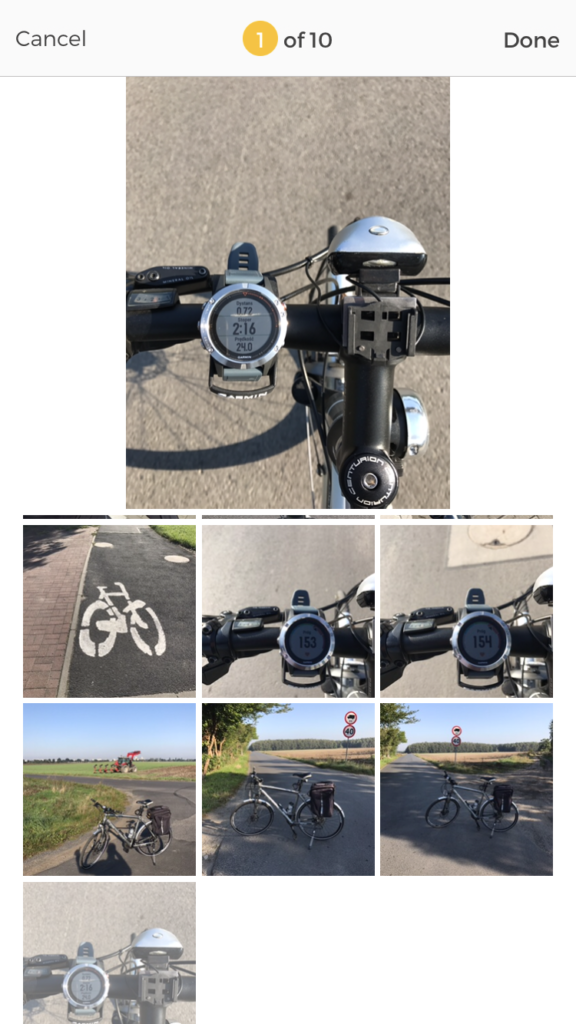
4. Ostatnia czynność to kliknięcie na Create Relive. Teraz zgodnie z zaleceniem producenta możemy usiąść i odpocząć. Gdy wideo będzie gotowe otrzymasz powiadomienie z aplikacji oraz wiadomość email z linkiem.
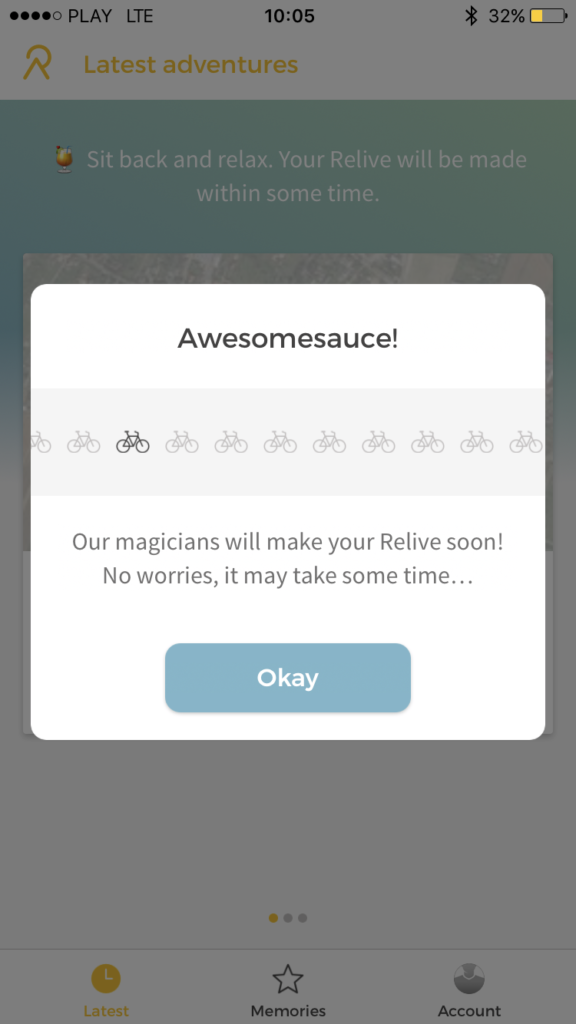
Udostępnienie video lub prezentacji
Po otrzymaniu informacji o tym, że Twoje video jest już gotowe wystarczy uruchomić aplikację Relive i wskazać media w których chcesz udostępnić swoją prezentację. Po wybraniu danej platformy (np. Facebook) można dodać także komentarz, który będzie widoczny na Twojej osi nad filmem.
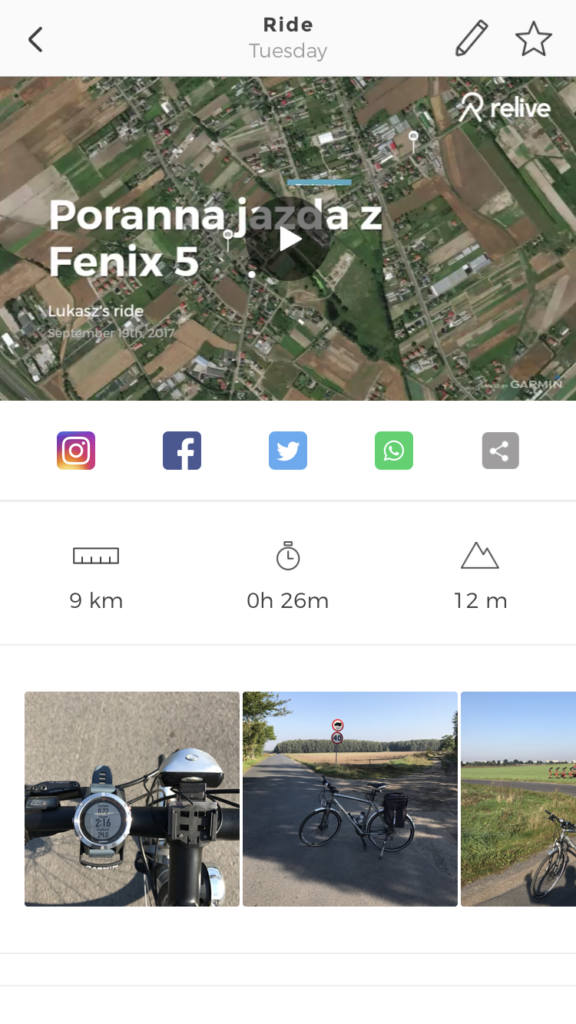
Co ciekawe poza video-prezentacją można także udostępniać pokaz slajdów co stanowi bardzo fajną opcję do przedstawienia zdjęć z aktywności m.in. na Instagramie.
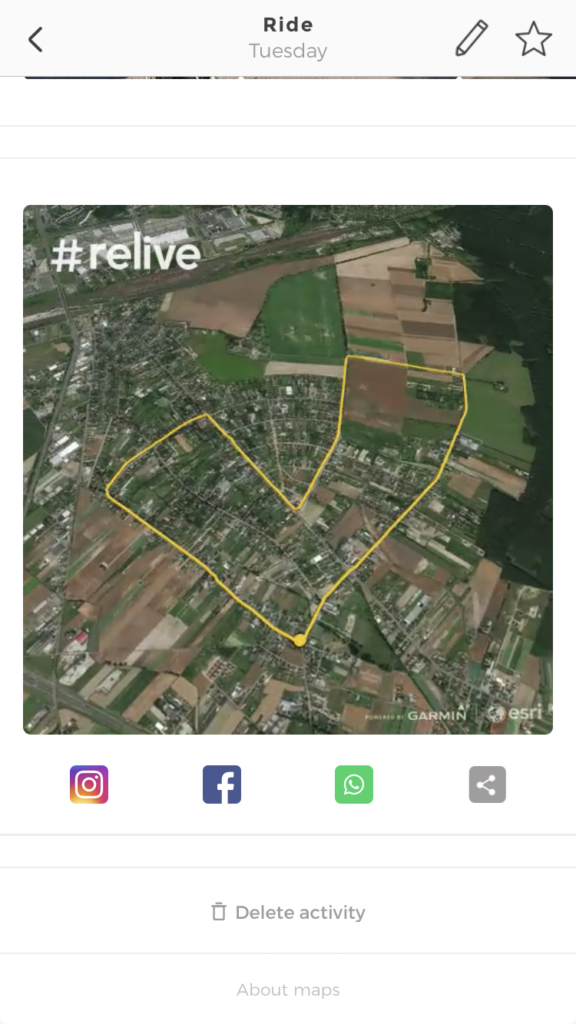
Relive Club
Wszystkie opisane wyżej czynności są bezpłatne, ale mają pewne ograniczenia. Producent aplikacji zachęca do dołączenia do tzw. Relive Club (11$/miesiąc lub 111$/rok). Po opłaceniu subskrybcji można m.in. tworzyć filmy dla starszych aktywności, dodawać podkład muzyczny czy edytować w dowolnym momencie utworzone wcześniej prezentacje.






Po włączeniu religie w koneksji ze Strava, aplikacja zatrzymuje się na każdym postoju i muszę ją ręcznie wznawiać, o co tu chodzi? Jak